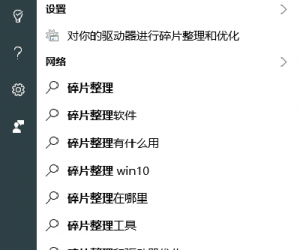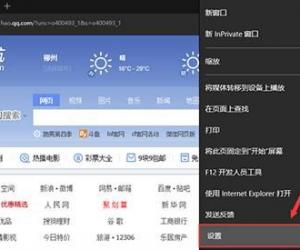怎么将excel里的一列数据转为一行 excel数据列转行的方法步骤
发布时间:2017-07-11 13:50:30作者:知识屋
怎么将excel里的一列数据转为一行 excel数据列转行的方法步骤 我们的生活中越来越离不开电脑,但在使用电脑的过程中总会遇到各种各样的问题。知识屋致力于给电脑小白朋友们介绍一些简单常用问题的解决方法,这次给大家介绍的是excel数据列转行的方法。
首先,我们打开一个又一列名字的表格,我们希望把这列数据横过来排放。
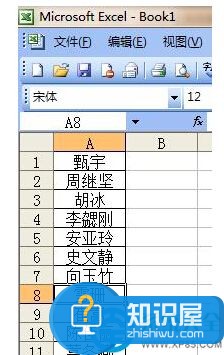
拖动鼠标可以以选中这一列数据,方法是从A1单元格开始拖动鼠标,知道最后一个名字为止。
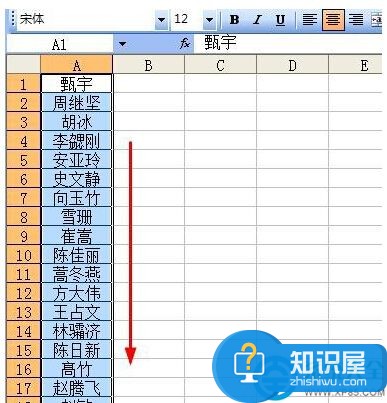
我们点击菜单栏上上的编辑,在编辑菜单中,我们选择复制。
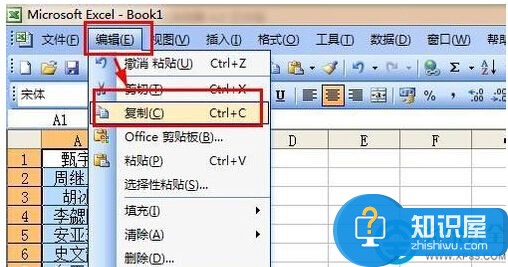
随便找到一个空单元格,这个单元格是将来我们创建的一行数据的第一个单元格,在这里你可能还无法理解,继续往下看就可以看到了。
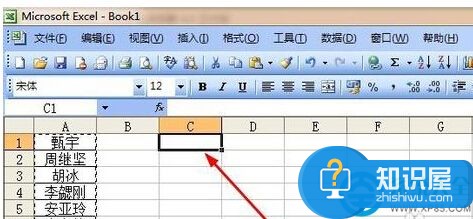
接着点击菜单栏上的编辑,在编辑菜单中点击“选择性黏贴”,记住是选择性黏贴,而不是黏贴。
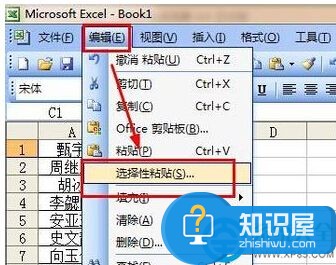
弹出了一个选择性黏贴的对话框,我们勾选最下面的“转置”,然后点击确定按钮。

7这样在C1单元格后面就粘贴了一行数据,这一行数据正是这一列数据转换而来。

以上就是为您介绍的excel数据列转行的方法,有兴趣的朋友可以试试以上方法,这些方法简单容易上手,希望对解决大家的问题有一定的帮助。
知识阅读
软件推荐
更多 >-
1
 一寸照片的尺寸是多少像素?一寸照片规格排版教程
一寸照片的尺寸是多少像素?一寸照片规格排版教程2016-05-30
-
2
新浪秒拍视频怎么下载?秒拍视频下载的方法教程
-
3
监控怎么安装?网络监控摄像头安装图文教程
-
4
电脑待机时间怎么设置 电脑没多久就进入待机状态
-
5
农行网银K宝密码忘了怎么办?农行网银K宝密码忘了的解决方法
-
6
手机淘宝怎么修改评价 手机淘宝修改评价方法
-
7
支付宝钱包、微信和手机QQ红包怎么用?为手机充话费、淘宝购物、买电影票
-
8
不认识的字怎么查,教你怎样查不认识的字
-
9
如何用QQ音乐下载歌到内存卡里面
-
10
2015年度哪款浏览器好用? 2015年上半年浏览器评测排行榜!